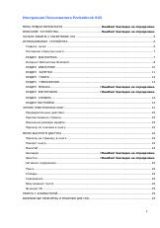Инструкция для PocketBook Pro 903
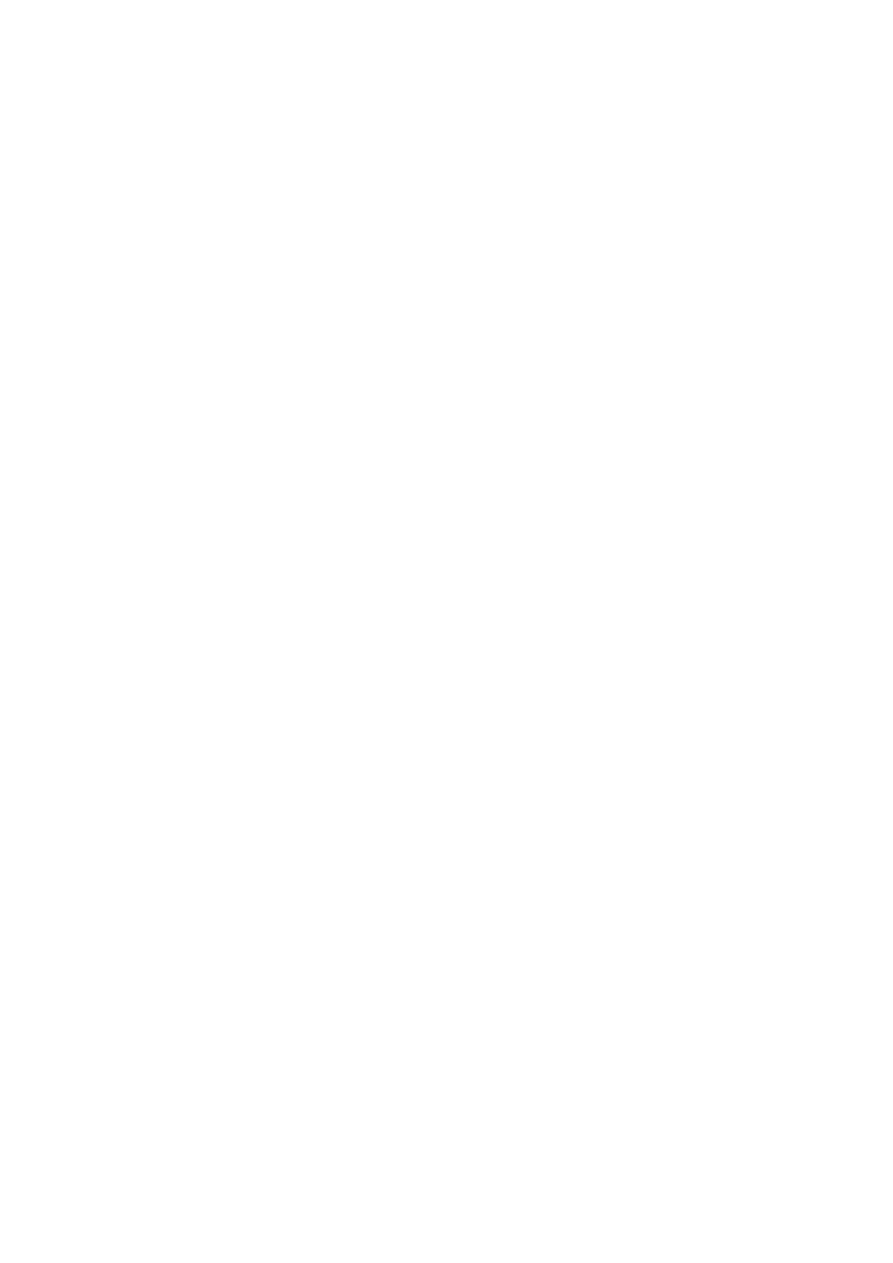
1
Инструкция Пользователя Pocketbook 903
МЕРЫ ПРЕДОСТОРОЖНОСТИ .......................................
Ошибка! Закладка не определена.
ОПИСАНИЕ УСТРОЙСТВА ............................................
Ошибка! Закладка не определена.
НАЧАЛО РАБОТЫ С POCKETBOOK 903 ................................................................................ 5
ИСПОЛЬЗОВАНИЕ УСТРОЙСТВА ........................................................................................ 6
Главное меню .............................................................................................................. 6
Последние открытые книги ............................................................................................ 7
РАЗДЕЛ БИБЛИОТЕКА ................................................................................................... 7
Интернет библиотека Bookland ....................................................................................... 8
РАЗДЕЛ ИЗБРАННОЕ ................................................................................................... 10
РАЗДЕЛ ЗАМЕТКИ ...................................................................................................... 11
РАЗДЕЛ ПОИСК.......................................................................................................... 12
РАЗДЕЛ ПРИЛОЖЕНИЯ ............................................................................................... 12
РАЗДЕЛ МУЗЫКА ................................................... 1
Ошибка! Закладка не определена.
РАЗДЕЛ ФОТОГРАФИИ ........................................... 1
Ошибка! Закладка не определена.
РАЗДЕЛ СЛОВАРЬ ....................................................................................................... 14
РАЗДЕЛ НАСТРОЙКИ .................................................................................................... 14
ЧТЕНИЕ ЭЛЕКТРОННЫХ КНИГ .......................................................................................... 21
Предварительные действия .......................................................................................... 22
Перелистывание страниц ............................................................................................. 22
Изменение размера шрифта ......................................................................................... 22
Переход по ссылкам в книге ........................................................................................ 22
МЕНЮ БЫСТРОГО ДОСТУПА ............................................................................................. 22
Переход на страницу в книге ....................................................................................... 22
Поворот книги ............................................................................................................. 22
Масштаб ..................................................................................................................... 22
Закладки .............................................................. 2
Ошибка! Закладка не определена.
Заметки ................................................................ 2
Ошибка! Закладка не определена.
Активное содержание .................................................................................................. 24
Поиск ......................................................................................................................... 24
Словарь ...................................................................................................................... 24
Содержание ................................................................................................................ 24
Озвучивание текста .................................................................................................... 24
Функция 3G ................................................................................................................ 25
Оглавление инструкции
- Страница 1 из 33
Инструкция Пользователя Pocketbook 903 МЕРЫ ПРЕДОСТОРОЖНОСТИ ....................................... Ошибка! Закладка не определена. ОПИСАНИЕ УСТРОЙСТВА ............................................ Ошибка! Закладка не определена. НАЧАЛО РАБОТЫ С POCKETBOOK 903
- Страница 2 из 33
Меры предосторожности: Не подвергайте устройство воздействию прямых солнечных лучей, очень высокой или очень низкой температуры. Помните! Рабочая температура устройства от 0 до 40 С. Не допускайте попадания жидкости в устройство. Не храните устройство при высокой влажности. Попадание влаги в
- Страница 3 из 33
Возможности Pocketbook 903: С Pocketbook 903 Вы можете: Читать книги, которые хранятся в форматах FB2, FB2.zip, TXT, PDF, CHM, RTF, HTML, PRC, DJVU, DOC, EPUB или TCR. Держать под рукой Любимые книги. Скачивать новые книги в книжном он-лайн магазине Bookland (www.bookland.net) Просматривать
- Страница 4 из 33
Питание Нажмите и удерживайте кнопку «Питание» 2секунды для включения/выключения устройства. Короткое нажатие на кнопку «Питание» может быть назначено для выполнения некоторых функций устройства. Индикатор питания Цвет индикатора меняется в зависимости от состояния, в котором в данный момент
- Страница 5 из 33
Влево – предыдущая страница, удержание переход на 10 страниц, перемещение по пунктам меню/словам Вправо – следующая страница, удержание переход на 10 страниц, перемещение по пунктам меню/словам Вверх – перемещение по пунктам меню/спискам/строкам, прокручивание экрана Вниз – перемещение по пунктам
- Страница 6 из 33
На правой торцевой панели устройства расположены кнопки увеличения/уменьшения громкости, а также кнопки увеличения/уменьшения размера текста(кнопки масштабирования) Начало работы с Pocketbook 903 Шаг1. Зарядите устройство. В первый раз устройство нужно заряжать в выключенном состоянии от 8 до 12
- Страница 7 из 33
2. Как только вы подключите кабель, на экране появится просьба выбрать вид соединения – «зарядка» или «связь с ПК». Выберите «Связь с ПК». 3. Внутренняя память устройства и карта памяти micro-SD (если она вставлена в Pocketbook) появятся на компьютере в виде новых дисков. Скопируйте книги в
- Страница 8 из 33
Главное меню устройства: 8
- Страница 9 из 33
Главная задача навигации по главному меню — обеспечить максимально короткий путь к любому из элементов. Переключение между разделами и внутри раздела осуществляется клавишами влево, вправо, вверх, вниз. Переход в выбранный раздел/виджет/открытие элемента по нажатию кнопки «Ок». Предусмотрено три
- Страница 10 из 33
• словарь Последние открытые книги: Отображает список последних открытых документов. При включении устройства фокус ввода стоит на последнем открытом документе. Количество отображаемых документов зависит от типа раскладки главного меню. Раздел «Библиотека» Для перехода в раздел Библиотека, нажмите
- Страница 11 из 33
Чтобы переместить папку или файл: 1. Коснитесь названия нужной папки или файла и удерживайте стилус, пока не появиться контекстное меню. Выберите пункт Файл - Переместить. 2. Появится всплывающий диалог «Переместить в папку». Выберите папку, в которую вы хотите вставить папку или файл. Книга
- Страница 12 из 33
7. Отметьте «Загружать изображения с сайта», если вы хотите видеть обложку книги рядом с ее кратким описанием. 8. Нажмите стилусом Применить, чтобы сохранить параметры доступа. ОБЗОР И УПРАВЛЕНИЕ КНИЖНЫМИ ПОЛКАМИ И КНИГАМИ НА НИХ 1. Откройте раздел Библиотека – для этого нажмите кнопку Библиотека в
- Страница 13 из 33
2. Коснитесь стилусом строки BookLand, которая стоит первой в списке. 3. Коснитесь стилусом строки Каталог Библиотека, чтобы перейти к тематическим разделам. 4. Коснитесь стилусом интересующейся представленных в ней книг. тематики, чтобы перейти к списку ПОИСК ВЕЗДЕ В режиме BookLand диалог поиска
- Страница 14 из 33
Находясь в разделе ―Библиотека‖, удерживайте стилус на выбранной книге, затем выберите пункт контекстного меню Добавить в избранное. КАК УДАЛИТЬ КНИГУ ИЗ ИЗБРАННОГО? Нажмите на символ мусорной корзины напротив названия книги, справа. Или выберите пункт Удалить из всплывающего меню. Книга пропадет
- Страница 15 из 33
отмена- отменить создание заметки. Первая строчка текста используется для отображения заметки в активном содержании в свернутом виде. Есть возможность разворачивать/сворачивать пункты, переходить на соответствующие места книги/ документа. Удержанием кнопки «Меню» вызывается меню настроек активного
- Страница 16 из 33
(слева направо): А - Ввод текста ( F- возможность настройки шрифта) • Карандаш • Фломастер • Резинка для стирания • Отменить • Листать рисунки (влево/вправо) • Создать новый рисунок • Удалить текущий рисунок • Закрыть приложение ПАСЬЯНС Пасьянс "косынка". ШАХМАТЫ Вы можете сыграть партию в шахматы
- Страница 17 из 33
Устройство воспроизводит музыкальные записи в формате MP3. Выберите желаемую песню из списка при помощи стилуса. На панели плеера вы можете переключаться на следующую или предыдущую песню, приостанавливать и возобновлять проигрывание, регулировать громкость и переключаться между режимами
- Страница 18 из 33
• Удалить • Вид: o список, o эскизы, o детальный, o Ориентация экрана • Сортировка: o по названию, o по дате Раздел «Словарь» Позволяет переводить слова используя установленные словари. После запуска приложения «Словарь» на экране появится экранная клавиатура. Задать необходимое слово и программа
- Страница 19 из 33
Откройте раздел «Настройки», и выберите пункт Информация об устройстве. Нажмите Ок чтобы закрыть всплывающий диалог или Дополнительно для просмотра полной информации. ЯЗЫК/LANGUAGE Чтобы поменять язык интерфейса PocketBook 903 : 1. Откройте раздел «Настройки» из главного меню. 2. Выберите пункт
- Страница 20 из 33
Автоматическую, портретную, альбомную 90°, альбомную 270° либо портретную 180°. Откройте раздел Настройки – Внешний Вид, нажмите на пункт Ориентация экрана и выберите нужное значение из всплывающего списка. ВЫБРАТЬ ЗАСТАВКУ ПРИ СТАРТЕ … из доступных на устройстве изображений. Откройте раздел
- Страница 21 из 33
• Закладки: o Показать закладки o Установить закладку • Заметки: o Создать заметку o Сохранить страницу o Открыть блокнот • Ссылки: o Режим ссылок o Назад по ссылке • Содержание • Поиск • Словарь • О книге • Вид: o Увеличить шрифт o Уменьшить шрифт o Поворот o Режим просмотра PDF o Скрыть панель •
- Страница 22 из 33
Также можно задать режим обновления часов: при листании, при листании (без затенения), постоянно или не отображать часы. Кроме того можно настроить блокировку клавиатуры: выключить, блокировать через 5 мнут, блокировать через 10 минут. И наконец, можно установить режим выключения устройства:
- Страница 23 из 33
b) Нажмите Название соединения; появится экранная клавиатура; введите имя, которое будет использоваться для соединения PocketBook 903 с GPRS устройством; затем нажмите Ввод чтобы сохранить сделанные изменения и Х, чтобы свернуть экранную клавиатуру. c) Нажмите Соединять через и выберите из списка
- Страница 24 из 33
• DHCP, или • вручную. f) Настройте Прокси. Для этого войдите меню Настройки Прокси, и при помощи экранной клавиатуры задайте все параметры прокси-соединения: • Прокси сервер • Порт прокси • Имя пользователя прокси • Пароль прокси g) В завершение проверьте правильность установки соединения. Для
- Страница 25 из 33
Для текстовых форматов (Fb2,txt, TRF и т.д) доступны настройки параметров текста, расширенные настройки Fbreader доступны при нажатии на соответствующую иконку в контекстном меню. Для форматов PDF и DjVU доступны опции масштабирования. При выборе из контекстного меню пункта «масштаб» открывается
- Страница 26 из 33
В режиме чтения можно переключаться между 5ю доступными размерами шрифта для текста книги. Для этого проведите стилусом вдоль правого края экрана. Более точную настройку шрифта можно выполнить в разделе “Настройки” меню быстрого доступа. Примечание: Для книг в формате DJVU изменение размера шрифта
- Страница 27 из 33
Поворот Чтобы включить удобную для Вас ориентацию устройства, нажмите стилусом на кнопку в меню быстрого доступа и выберите одну из пиктограмм. ИЗМЕНЕНИЕ МАСШТАБА И РЕЖИМА ОТОБРАЖЕНИЯ (PDF И DJVU) Примечание: Данная возможность поддерживается только для книг в форматах PDF и DJVU. Для корректировки
- Страница 28 из 33
Альтернативно для создания можно использовать длинное нажатие в правом верхнем углу экрана. Закладка добавится автоматически и на экране появится соответствующее сообщение. Как перейти к закладке? В списке закладок нажмите стилусом на название нужной закладки. Как удалить закладку? В списке
- Страница 29 из 33
ПОИСК СЛОВА ИЛИ ФРАЗЫ В ТЕКСТЕ КНИГИ Для быстрого поиска желаемого слова или части слова в тексте книги, нажмите стилусом на кнопку в меню быстрого доступа. На экране в плавающем окне появиться клавиатура. РАБОТА С КЛАВИАТУРОЙ Для работы с клавиатурой используйте кнопки ‖Вверх‖, ―Вниз‖, ―Влево‖,
- Страница 30 из 33
Меню), есть возможность набрать необходимое слово вручную используя экранную клавиатуру. Структурированное содержание (FB2, PDF, CHM) Примечание: Данная возможность поддерживается только для книг в форматах FB2, PDF, CHM со структурированным содержанием. Чтобы перейти к содержанию книги, нажмите
- Страница 31 из 33
Решение: Если книга загружена с интернет-сайта, попробуйте повторить загрузку. Если файл нормально открывается на ПК, но отказывается открываться на устройстве, чаще всего может помочь сохранение книги в другом формате. ПРОБЛЕМА: КНИГА В ФОРМАТЕ HTML ОТКРЫВАЕТСЯ, НО ОТОБРАЖАЕТСЯ НЕПРАВИЛЬНО.
- Страница 32 из 33
32
- Страница 33 из 33
 1
1 2
2 3
3 4
4 5
5 6
6 7
7 8
8 9
9 10
10 11
11 12
12 13
13 14
14 15
15 16
16 17
17 18
18 19
19 20
20 21
21 22
22 23
23 24
24 25
25 26
26 27
27 28
28 29
29 30
30 31
31 32
32